Slik fjerner du en Samsung Galaxy S6 Edge
Samsung Galaxy S6 Edge kommer til å treffe markedet i løpet av de neste dagene. Utviklermiljøet er ivrige etter å få tak i denne enheten for å komme med nye tweaks, mods og tilpassede ROM-er.
Allerede har noen Android-strømbrukere funnet en måte å rote T-Mobile-varianten av Samsung Galaxy S6 Edge. Rooting er en av de første tingene du trenger å gjøre for å ta Android-enheten din utover produsentens spesifikasjoner. Så hvis du vil leke med enheten din, vil du ha root-tilgang på den. Imidlertid er det også noen ganger du vil returnere enheten til fabrikkstatus. For å gjøre det må du fjerne det. I denne guiden skulle du vise deg hvordan du kan gjøre det med Galaxy S6 Edge.
Klargjør telefonen:
- Denne veiledningen er ment for bruk med en Samsung Galaxy S6 Edge. Det fungerer med alle varianter av denne enheten, men for å være sikker på å gå til Innstillinger> Mer / Generelt> Om enhet eller Innstillinger> Om enhet.
- Lad batteriet slik at det har 60 prosent av strømmen.
- Har en OEM datakabel for å koble enheten og en PC eller bærbar PC.
- Sikkerhetskopier kontakter, SMS-meldinger, samtalelogger og eventuelle viktige mediefiler.
- Slå av Samsung Kies og eventuell antivirus- eller brannmurprogramvare først.
Merk: Metodene som trengs for å blinke egendefinerte gjenoppretting, rom og å rote telefonen, kan føre til muring av enheten. Rotering av enheten din vil også annullere garantien, og den vil ikke lenger være kvalifisert for gratis enhetstjenester fra produsenter eller garantileverandører. Vær ansvarlig og husk disse før du bestemmer deg for å fortsette på ditt eget ansvar. Hvis det oppstår et uhell, skal vi eller produsentene av enheten aldri holdes ansvarlige.
Last ned
Hvordan unroot en Samsung Galaxy S6 Edge
- Ekstra firmwarefilen og hent .tar.md5-filen.
- Tørk enheten helt. For å gjøre det, start opp i gjenopprettingsmodus og utfør en tilbakestilling av fabrikkdata.
- Åpne Odin.
- Sett enheten i nedlastingsmodus ved å slå den av og vente på 10 sekunder før du slår den på igjen ved å trykke og holde volum ned, hjemme og strømknappene samtidig. Når du ser en advarsel, trykker du på volum opp.
- Koble enheten til PCen.
- Odin registrerer automatisk enheten din, og du bør se ID: COM-boksen blir blå.
- Trykk på AP-fanen. Velg filen firmware.tar.md5.
- Sjekk at Odin passer til den i bildet nedenfor
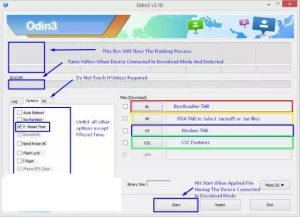
- Hit start og vent for fastvare å blinke. Du bør se prosessboksen bli grønn når den er gjennom.
- Koble enheten fra PCen. Slå den på.
Du bør nå se at enheten din kjører på den offisielle Android Lollipop-firmwaren.
Har du unrooted enheten din?
Del opplevelsen din i kommentarfeltet nedenfor.
JR
[embedyt] https://www.youtube.com/watch?v=kKU7otLN8N4[/embedyt]






